Определение и сохранение образцов цвета
Добавление цвета к палитре Swatches
- Используйте палитру Color для определения цвета.
- Щелкните по пиктограмме New Swatch (Новый образец) в нижней части палитры Swatches. Новый цвет будет автоматически добавлен к этой палитре.
Программа InDesign также позволяет перетаскивать цвета из палитры Color в палитру Swatches.
Перемещение цвета в палитру Swatches
- Создайте цвет в палитре Color.
- Перетащите цвет из заполненного или обрамленного квадратика палитры Color вниз или между двумя цветами в палитре Swatches
- Отпустите мышь, когда появится черная линия (рис. 5.9) Будет добавлен новый цвет, и ему будет присвоено имя в зависимости от значения цвета
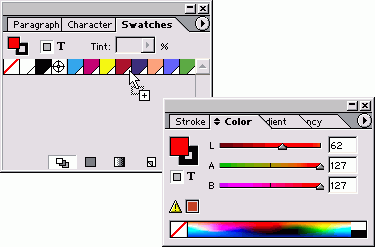
Рис. 5.9. Вы можете перетащить цвета из палитры Color в палитру Swatches
Цвет Registration
Registration (Совмещение) – цвет, который должен быть напечатан на всех листах документа. Например, если документ будет напечатан с использованием цветов CMYK, вы можете создать статью, которая должна быть на всех четырех красочных фотоформах Вместо того чтобы верстать текст статьи, как комбинацию голубого, пурпурного, желтого и черного цветов, можно применить к нему цвет Registration Это позволит напечатать текст, как комбинацию всех четырех красок.
Для создания, сохранения и добавления цветов к документу можно использовать только палитру Swatches.
Создание нового образца цвета
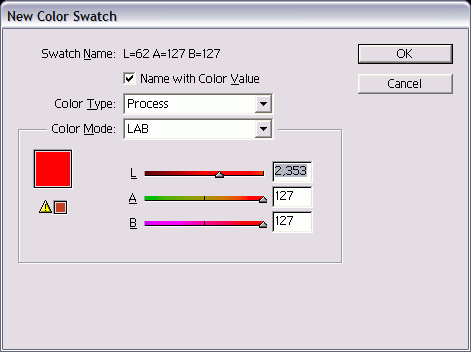
Рис. 5.10. Используйте диалоговое окно New Color Swatch, чтобы задать цвета, которые будут добавлены к палитре Swatches
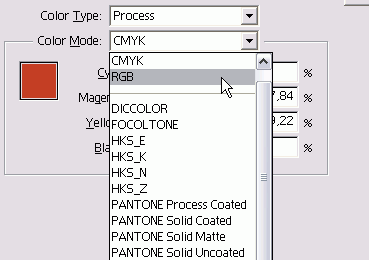
Рис. 5.11. Меню Color Mode в диалоговом окне New Color Swatch
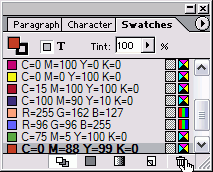
Рис 5.12. Пиктограммы в палитре Swatches идентифицируют различные типы цветов и цветовых моделей
